OpenNebula est une plate-forme de cloud computing gratuite et open-source qui peut être utilisée pour créer et gérer des Clouds d'entreprise. Il est facile à installer, à mettre à jour et à utiliser par les administrateurs. OpenNebula est spécialement conçu pour la virtualisation des centres de données et les déploiements cloud basés sur l'hyperviseur KVM. Il combine des conteneurs de Kubernetes ou Docker Hub et intègre plusieurs technologies de virtualisation pour répondre à vos besoins de charge de travail.
Dans ce tutoriel, nous allons vous montrer comment installer et configurer OpenNebula sur Debian 10.
Prérequis
- Un nouveau VPS Debian 10 sur la plate-forme cloud Atlantic.Net
- Un mot de passe root configuré sur votre serveur
Étape 1 - Créer un serveur cloud Atlantic.Net
Tout d'abord, connectez-vous à votre serveur Atlantic.Net Cloud. Créez un nouveau serveur, en choisissant Debian 10 comme système d'exploitation, avec au moins 4 Go de RAM. Connectez-vous à votre serveur cloud via SSH et connectez-vous à l'aide des informations d'identification mises en évidence en haut de la page.
Une fois connecté à votre serveur Debian 10, exécutez la commande suivante pour mettre à jour votre système de base avec les derniers packages disponibles.
apt-get update -y
Étape 2 - Installer le serveur MariaDB
OpenNebula utilise MariaDB comme base de données, vous devrez donc l'installer sur votre serveur. Vous pouvez l'installer avec la commande suivante :
apt-get install mariadb-server gnupg2 -y
Une fois installé, connectez-vous au shell MariaDB avec la commande suivante :
mysql
Une fois connecté, créez une base de données et un utilisateur avec la commande suivante :
CREATE DATABASE opennebula; GRANT ALL PRIVILEGES ON opennebula.* TO 'oneadmin' IDENTIFIED BY 'password';
Ensuite, videz les privilèges et quittez MariaDB avec la commande suivante :
FLUSH PRIVILEGES; EXIT;
Étape 3 - Installer OpenNebula
Tout d'abord, téléchargez et ajoutez la clé GPG avec la commande suivante :
wget -q -O- https://downloads.opennebula.org/repo/repo.key | apt-key add -
Ensuite, ajoutez le référentiel OpenNebula avec la commande suivante :
echo "deb https://downloads.opennebula.org/repo/5.12/Debian/10 stable opennebula" > /etc/apt/sources.list.d/opennebula.list
Ensuite, mettez à jour le référentiel et installez OpenNebula avec la commande suivante :
apt-get update -y apt-get install opennebula opennebula-sunstone opennebula-gate opennebula-flow -y
Une fois OpenNebula installé, exécutez la commande suivante pour installer les autres dépendances requises :
/usr/share/one/install_gems
Vous devriez obtenir le résultat suivant :
Execution continues in 15 seconds ... Distribution "debian" detected. About to install these dependencies: * gcc * rake * libxml2-dev * libxslt1-dev * patch * g++ * libsqlite3-dev * libcurl4-openssl-dev * libssl-dev * default-libmysqlclient-dev * postgresql-server-dev-all * libzmq5 * libzmq3-dev * libaugeas-dev * ruby-dev * make Press enter to continue...
Appuyez sur Entrée pour installer les dépendances requises.
Étape 4 - Configurer OpenNebula
Ensuite, vous devrez éditer le fichier /etc/one/oned.conf et définir les paramètres de votre base de données.
nano /etc/one/oned.conf
Recherchez les lignes suivantes :
DB = [ BACKEND = "sqlite", TIMEOUT = 2500 ]
Et remplacez-les par les lignes suivantes :
DB = [ BACKEND = "mysql", SERVER = "localhost", PORT = 0, USER = "oneadmin", PASSWD = "password", DB_NAME = "opennebula", CONNECTIONS = 25, COMPARE_BINARY = "no" ]
Enregistrez et fermez le fichier, puis générez le mot de passe oneadmin avec la commande suivante :
cat /var/lib/one/.one/one_auth
Vous devriez voir le résultat suivant :
oneadmin:cask7QuowHym
Remarque :Veuillez vous souvenir du mot de passe ci-dessus, car vous en aurez besoin pour vous connecter à OpenNebula.
Étape 5 - Vérifier l'installation d'OpenNebula
Maintenant, démarrez le service OpenNebula et activez-le au redémarrage du système avec la commande suivante :
systemctl start opennebula opennebula-sunstone systemctl enable opennebula opennebula-sunstone
Ensuite, connectez le démon OpenNebula et vérifiez l'installation avec la commande suivante :
su - oneadmin -c "oneuser show"
Vous devriez obtenir le résultat suivant :
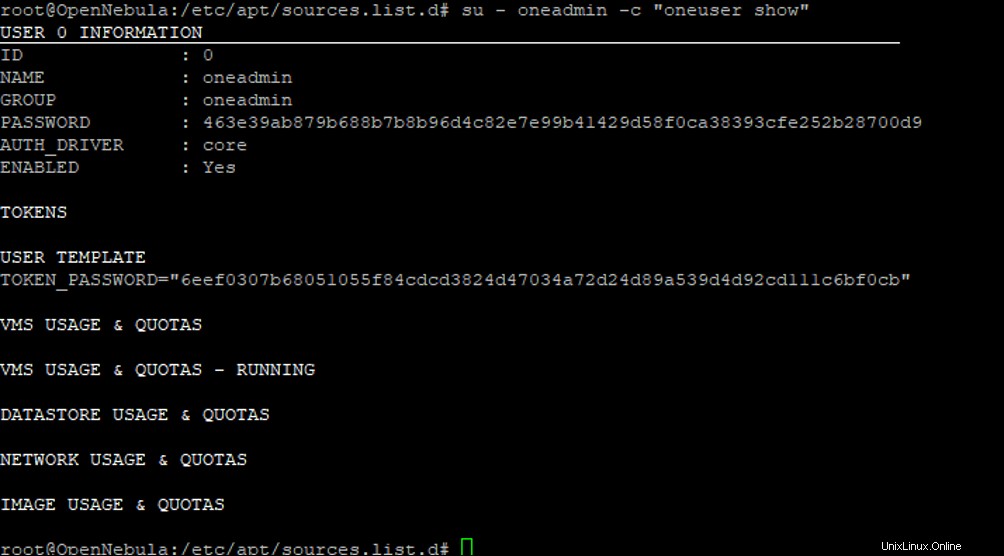
Étape 6 - Accéder à l'interface utilisateur Web d'OpenNebula
Maintenant, ouvrez votre navigateur Web et accédez à l'interface Web OpenNebula en utilisant l'URL http://your-server-ip:9869 . Vous devriez voir la page de connexion OpenNebula :
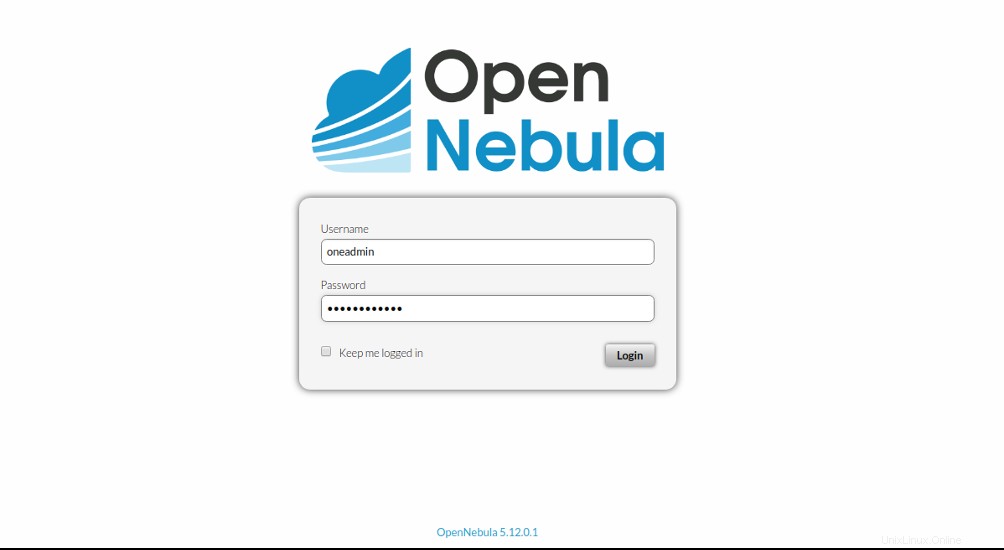
Indiquez votre nom d'utilisateur et votre mot de passe d'administrateur et cliquez sur Connexion bouton. Vous devriez voir le tableau de bord OpenNebula sur la page suivante :
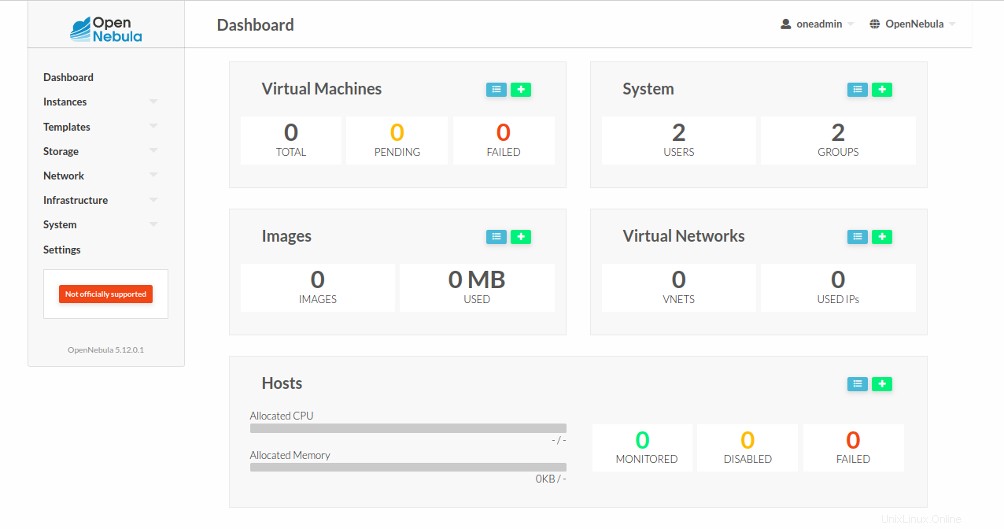
Conclusion
Toutes nos félicitations! Vous avez installé et configuré avec succès OpenNebula sur le serveur Debian 10. Maintenant, vous pouvez installer KVM sur un autre système, ajouter un nœud KVM à OpenNebula et commencer à créer votre première machine virtuelle à partir du tableau de bord OpenNebula. Essayez OpenNebula sur l'hébergement VPS d'Atlantic.Net dès aujourd'hui !